¿Has intentado alguna vez abrir un fichero en formato Excel que esté bloqueado por contraseña sin disponer de la misma? Estoy seguro que en alguna ocasión te habrá picado la curiosidad por averiguar la contraseña de algún archivo de ese tipo.
Seguramente habrás indagado por Internet en busca de alguna aplicación que pueda echarte una mano con ello y para ser sinceros, existen multitud de ellas, cada una con sus ventajas e inconvenientes pero lo que sí es verdad es que casi ninguna, o mejor dicho, gratis ninguna.
Otra de las causas por las cuales podríamos necesitar quitarle la contraseña a un archivo Excel es por ejemplo, cuando bajamos de Internet formularios, hojas de trabajo u otros documentos en Excel y queremos usar algunos de los elementos que contienen como funciones y datos, para añadirlas a otro documento, pero el propietario original ha inhabilitado la posibilidad de que podamos copiar y pegar del archivo Excel para evitar que hagamos uso de ellas.
Si bien existen algunas herramientas que nos pueden ayudar a desbloquear o quitar la contraseña de un Excel, la mayoría de ellas son programas que usan la fuerza bruta mediante diccionarios de contraseñas, y son difíciles de entender y utilizar para el usuario promedio.
Si no deseas hacer uso de ningún software que afirme poder restaurar el archivo Excel protegido por contraseña, sigue las siguientes instrucciones:
- Crea una nueva carpeta y arrastra el archivo excel protegido por contraseña.
- Abre la carpeta y ve a Organizar > Haz clic en Carpeta y buscar opciones.
- En la pestaña “Ver” desplázate hacia abajo hasta la opción Ocultar las extensiones de archivo para tipos de archivo conocidos y desmárcala, luego pulsa Aplicar.
- Ahora la extensión del archivo Excel será visible, siendo .xlsx, cambia dicha extensión por .zip y confirma el cambio.
- Abre el archivo zip con un programa de compresión/descompresión de archivos, haz clic en la carpeta xl > hojas de cálculo > Sheet1.xml y ábrelo con el la aplicación Bloc de Notas.
- Busca Sheetprotection password = “**” y elimina la contraseña que se encuentra entre las comillas > Guarda el archivo.
- Cambia la extensión de .zip por .xlsx nuevamente.
- Abre la hoja de excel y luego vete a Revisar, haz clic en Desproteger Hoja.
- Ahora puedes editar la hoja protegida por contraseña y desbloquearla para que vuelva a ser editable.

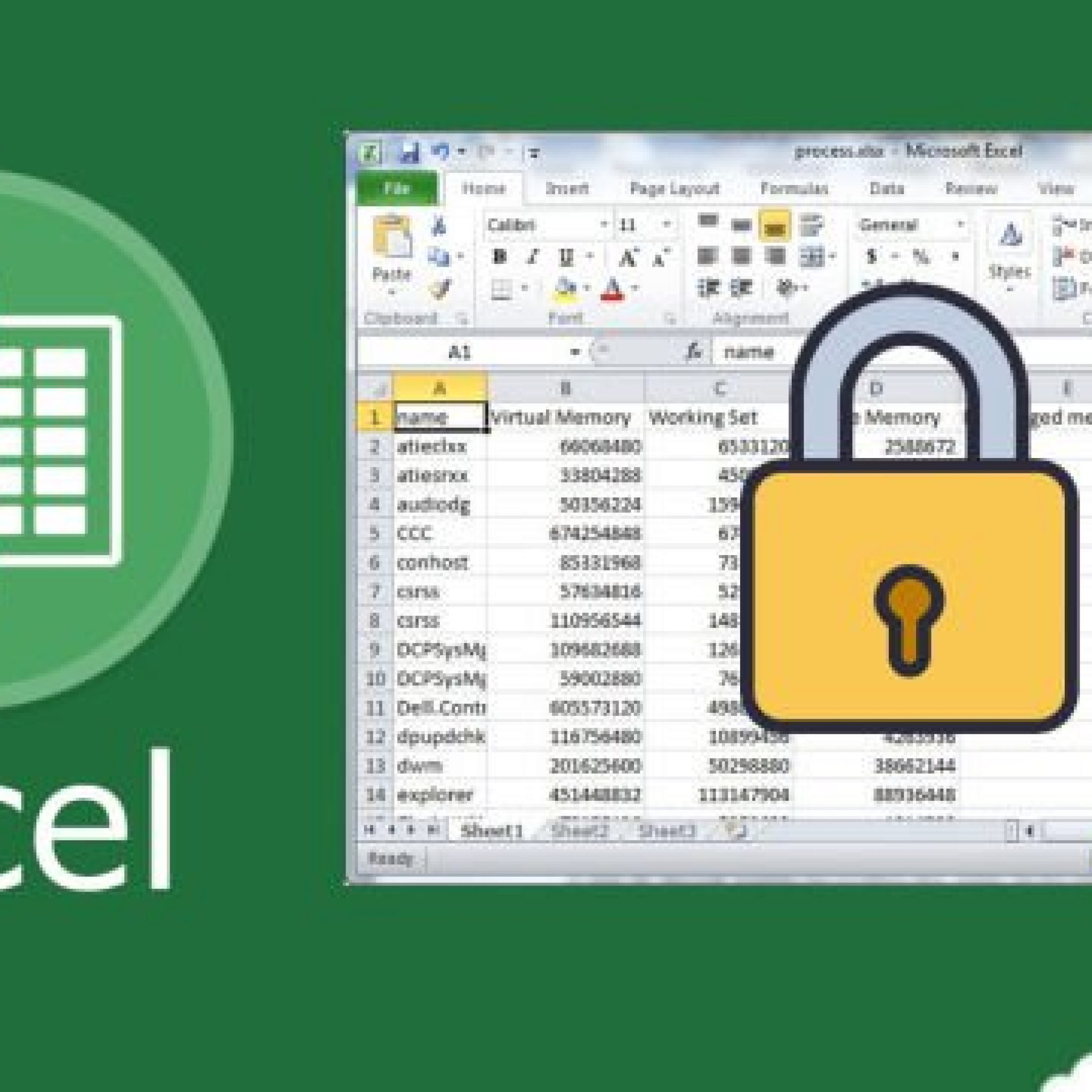
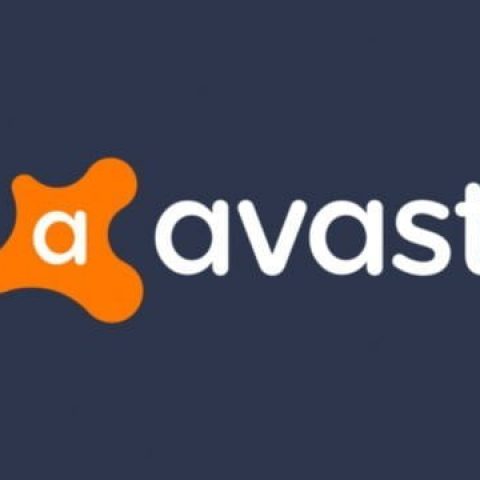
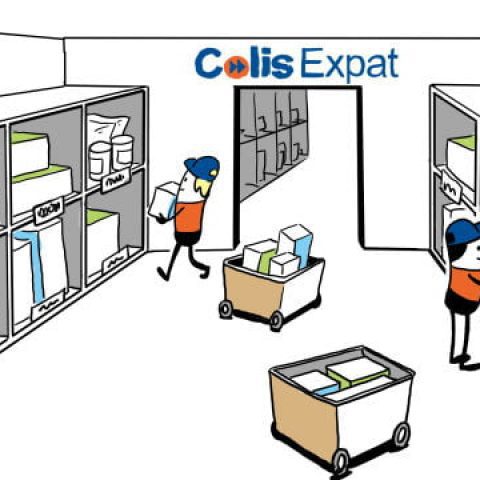







Sony works for me. Do you have an alternate process?
I need yo open a Excel file
Nope, I ain’t got another alternate process to open an Excel file, that one explained above works but you will have to do the steps for every tab-sheet.
Thanks for commenting.